从今天开始,我会把我遇到过的技术问题一一记录下来,从而分享给有需要的朋友,尽量希望你们少走弯路!
一、首先从官网上下载Ubuntu16.04镜像,下载最好从官网上下载(http://www.ubuntu.com/download/desktop)。
如下图:
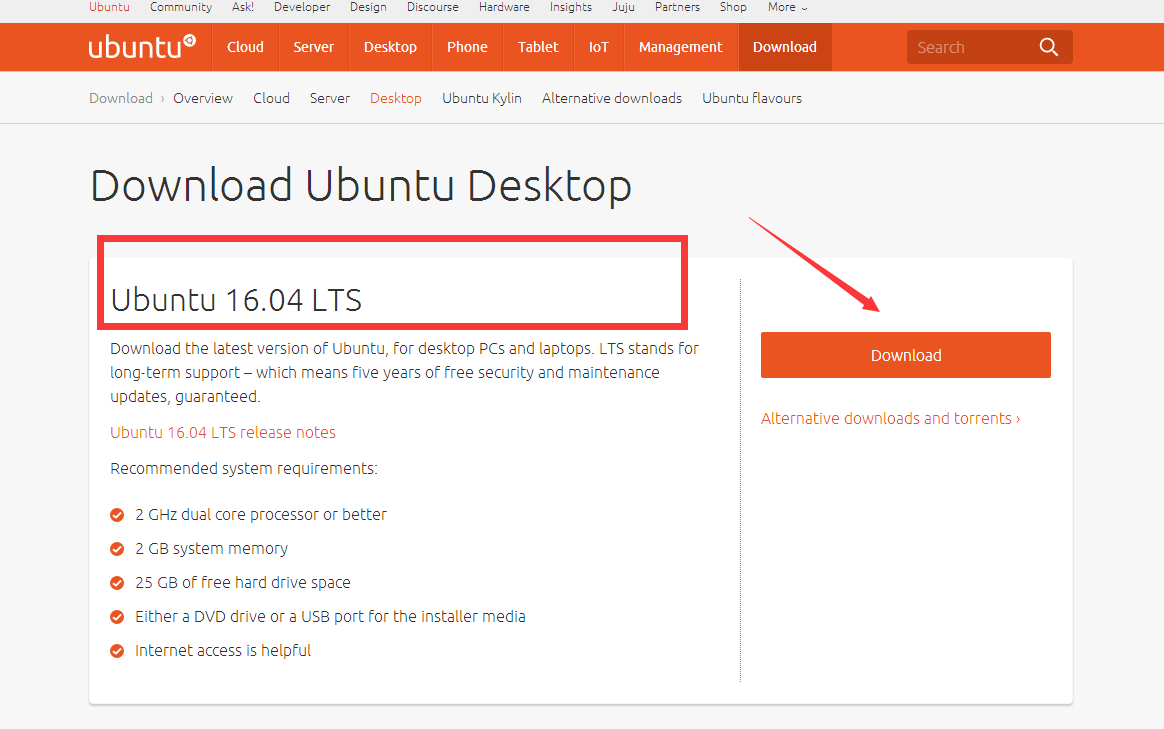
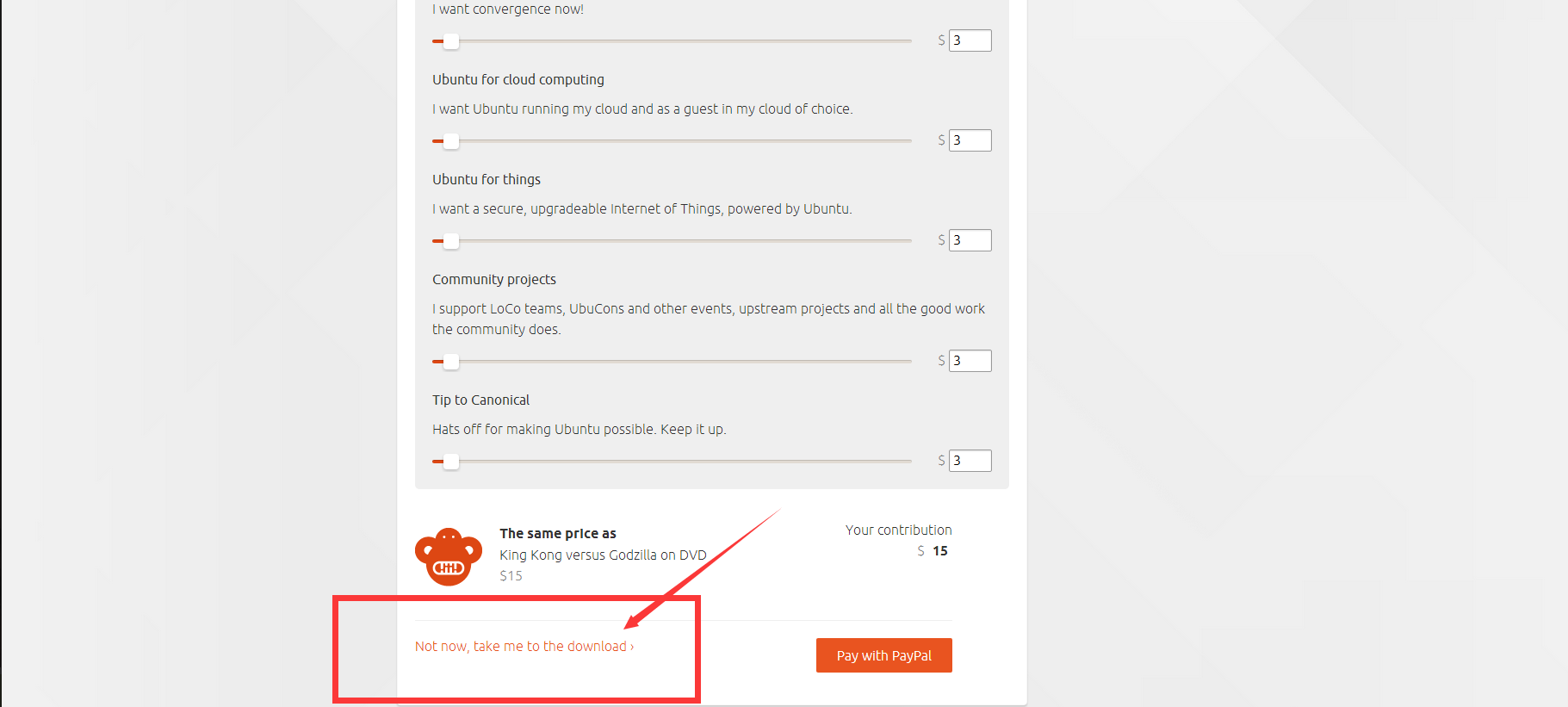
二、下载好Ubuntu16.04镜像后,我们需要进行U盘的制作或者光盘的刻录,我们先看一下U盘启动项的制作,
刻录U盘或者光盘,我们需要一款刻录软件、本人所用的是UltraISO软通牒刻录软件,这款软件网上都可以找到,下载安装就可以,这里只示范U盘刻录。示例如下:
安装好的UltraISO
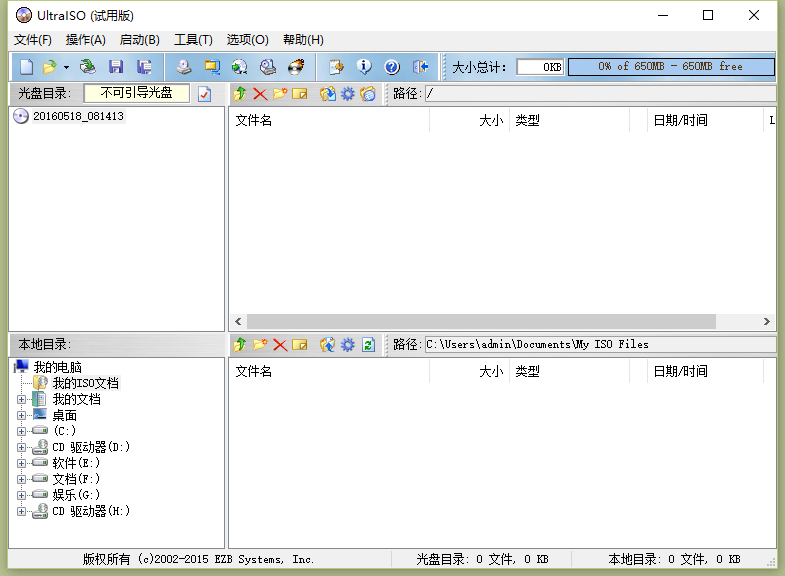
这里选择下载好的ISO,点击文件项下的打开将ISO添加进来
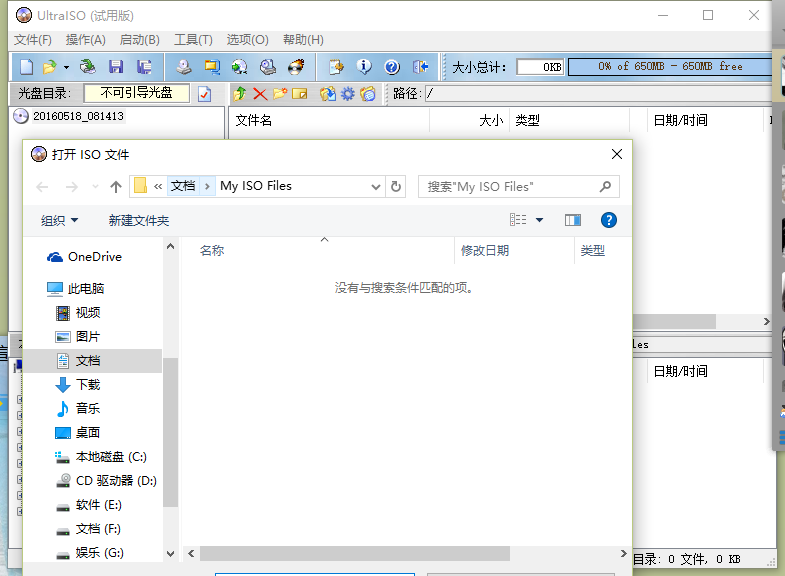
选择启动项下的写入硬盘镜像,写入硬盘镜像下的参数、默认的就可以,所用不需要修改。如果为了验证的话,把刻录校验选择上就可以。最后点击写入、等待完成。最后,一款随身携带的U盘安装Ubuntu16.04就完成了
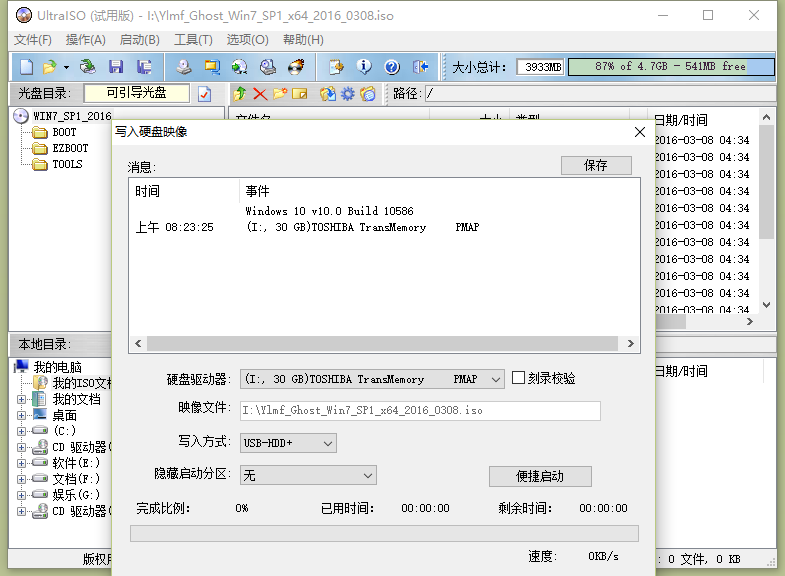
三、光盘的刻录、还是在我们的UltraISO中,将我们ISO加载进来。如下图:
选择工具项下的刻录光盘镜像,切记,这里最好刻录的是干净的光盘,之后点击刻录就OK了
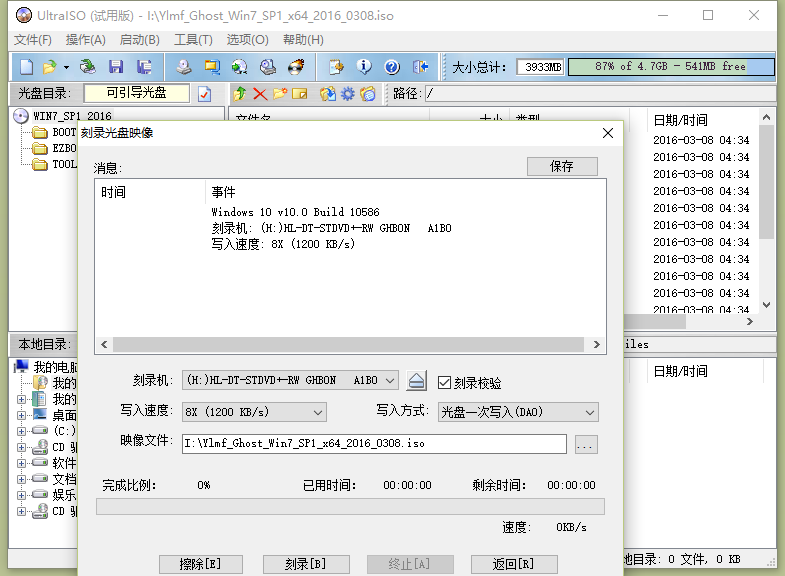
最后,我们的U盘安装启动项和光盘刻录完成了,可以直接安装系统了!
Ubuntu16.04 U盘安装Ubuntu16.04制作 光盘刻录 安装与简介
最新推荐文章于 2024-06-03 18:30:09 发布






















 608
608

 被折叠的 条评论
为什么被折叠?
被折叠的 条评论
为什么被折叠?








